會員可以建立最多10筆經常使用的生日資料, 作用於進入命理項目時, 可以自生日清單中自行挑選當中存檔的生日執行自動填入的功能, 而不需要逐次都進行輸入的動作.
※注意事項: 儲存生日的年份日期均以陽曆生日為主
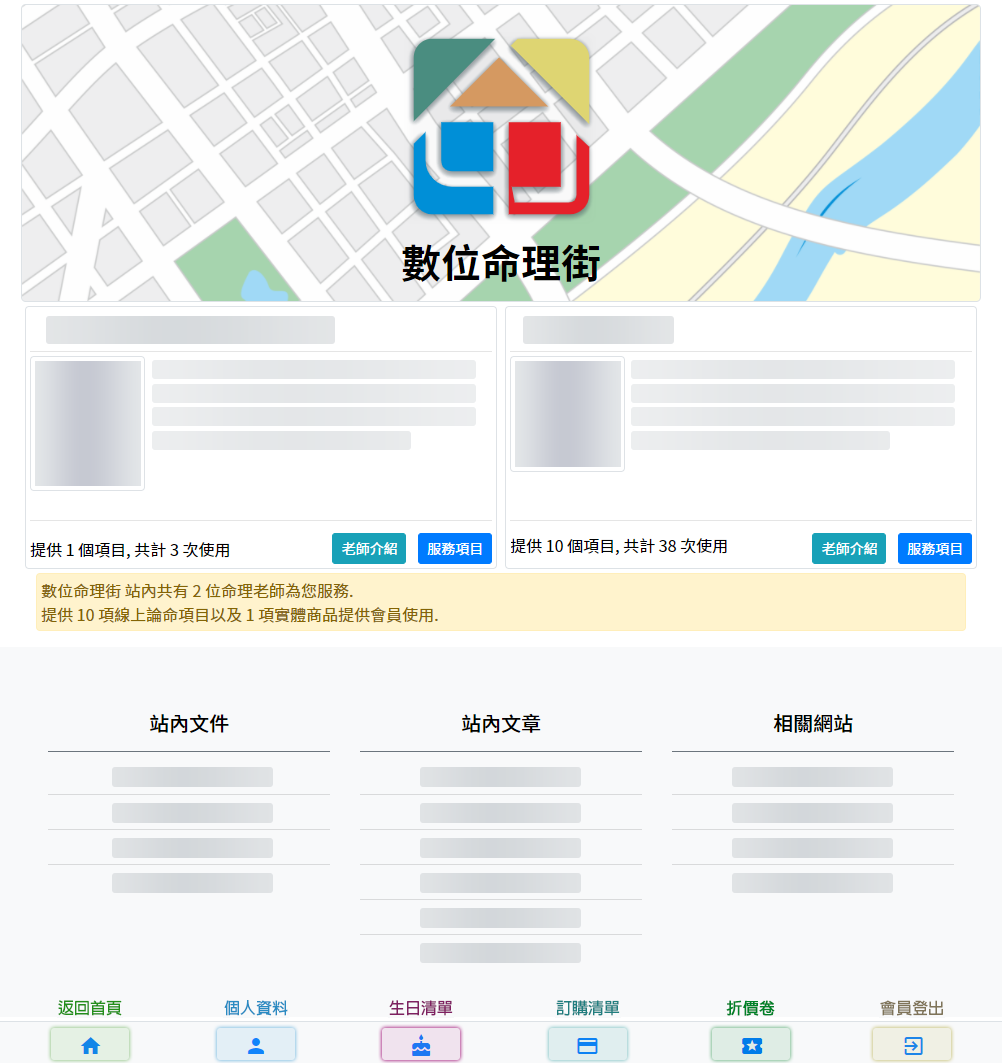
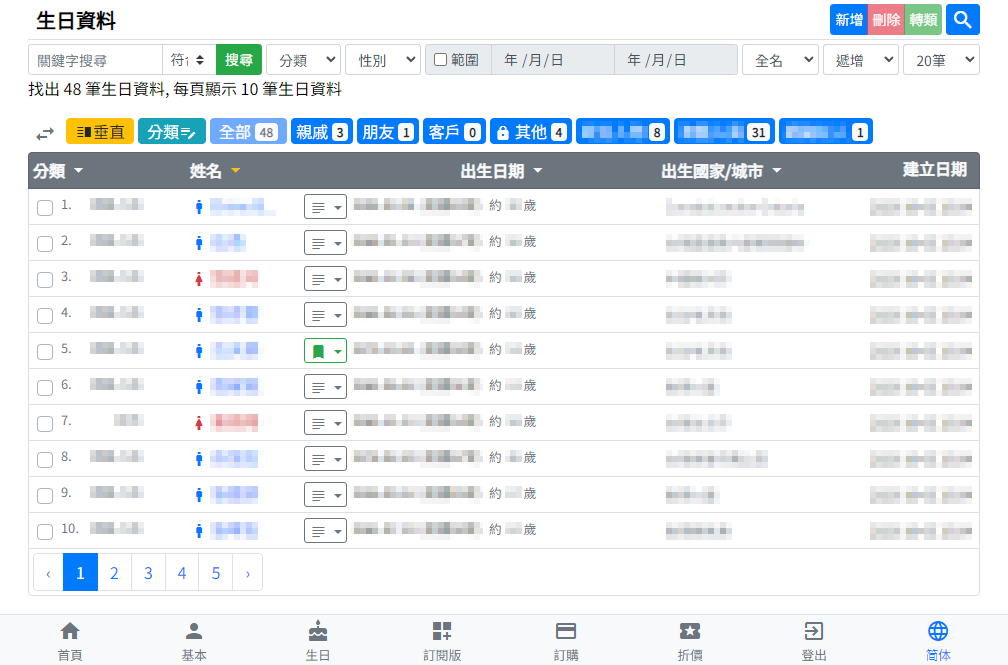
於生日清單頁面中, 能執行批次的刪除作業.
新增/編輯生日資料
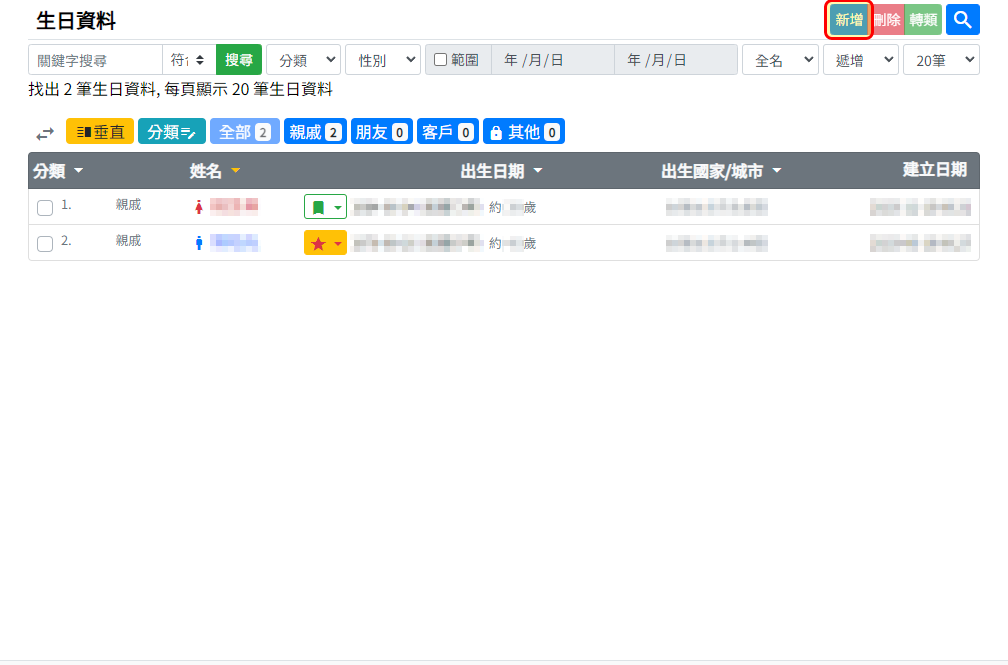
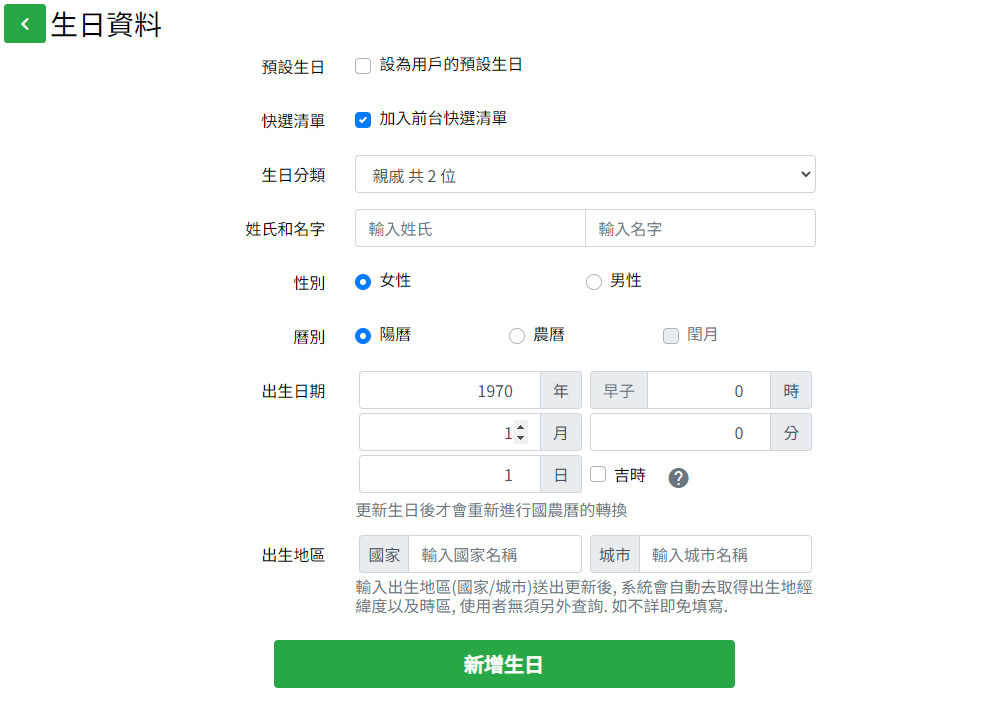
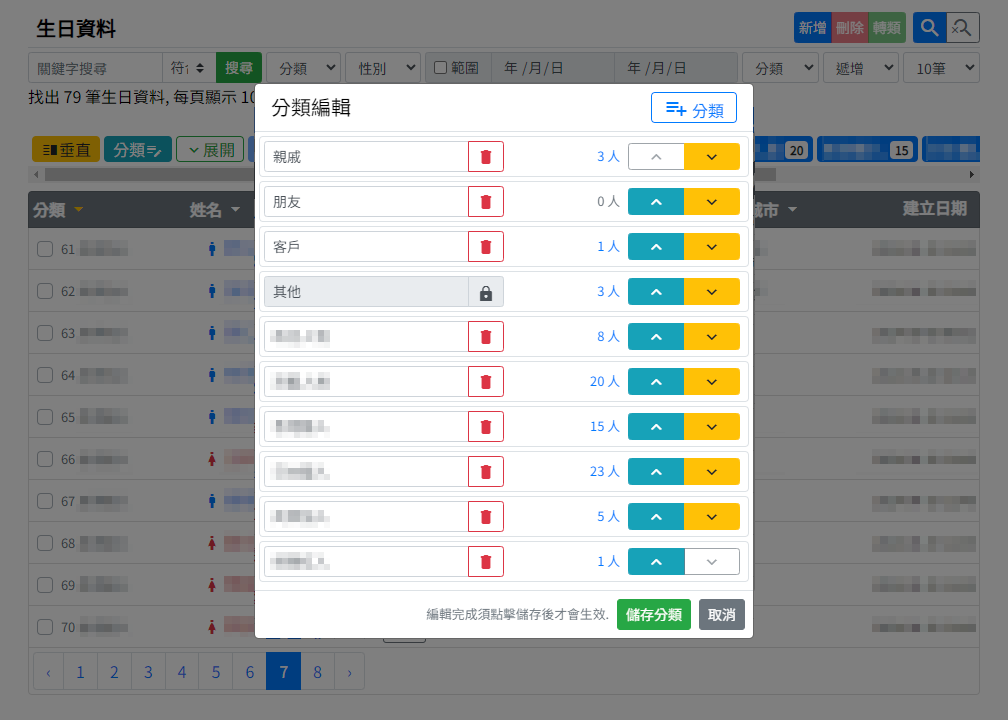
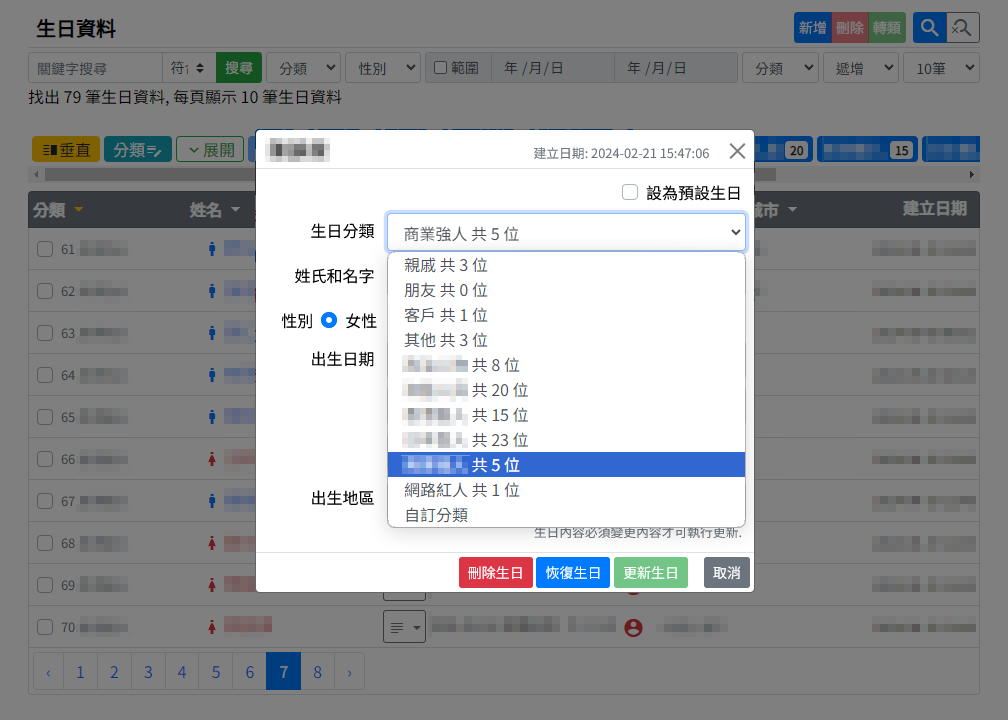
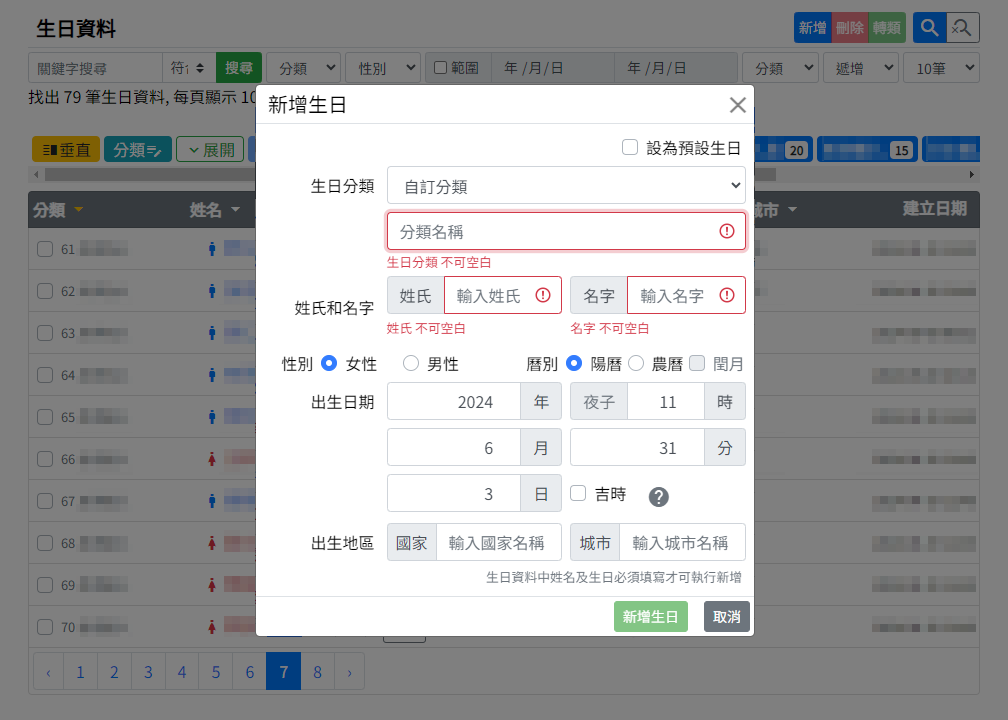
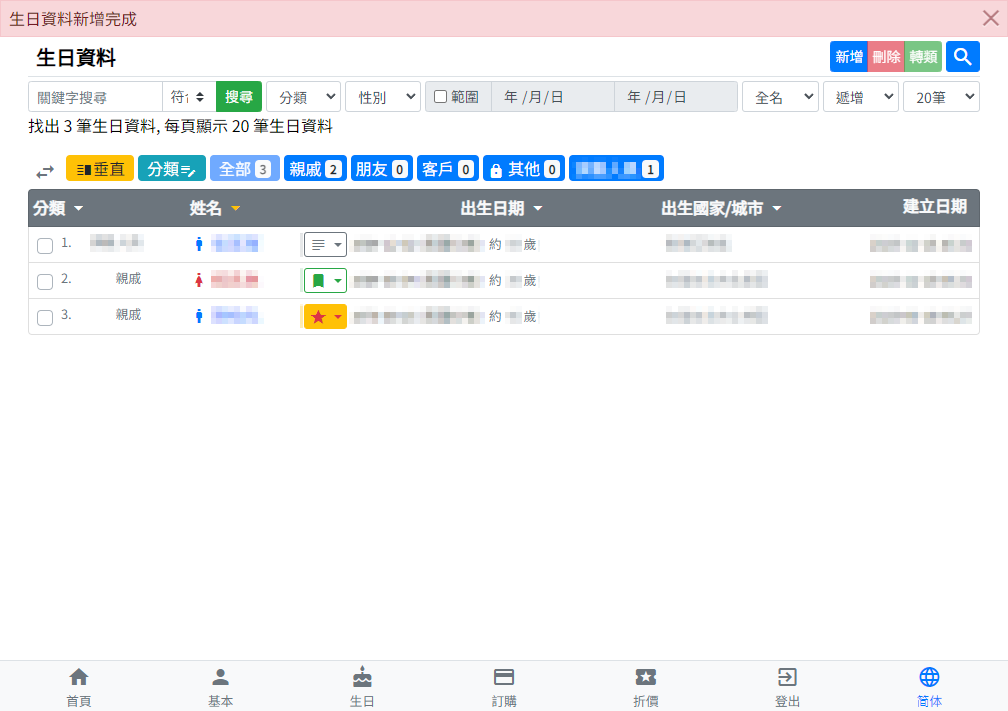
當編輯時勾選了[設為用戶的預設生日]後儲存生日, 便會將該生日最為預設生日
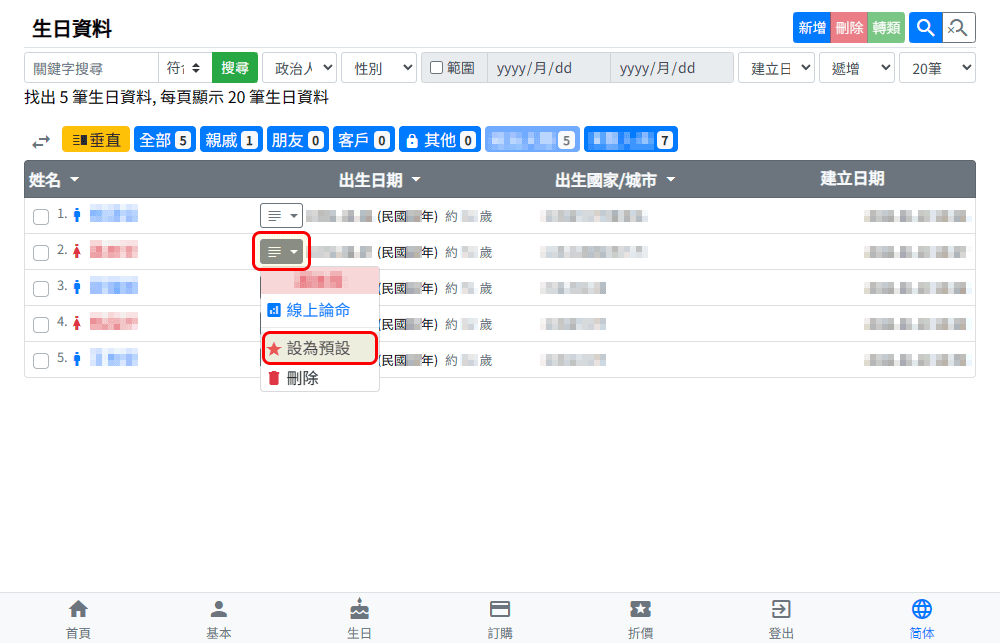
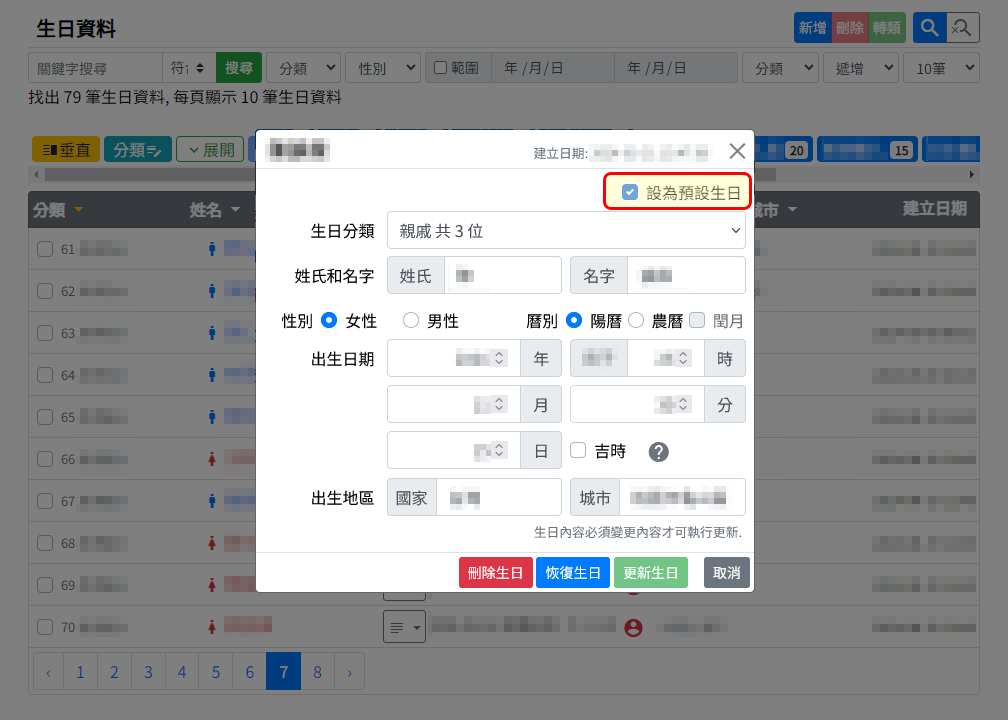
刪除生日
單筆刪除
多筆刪除
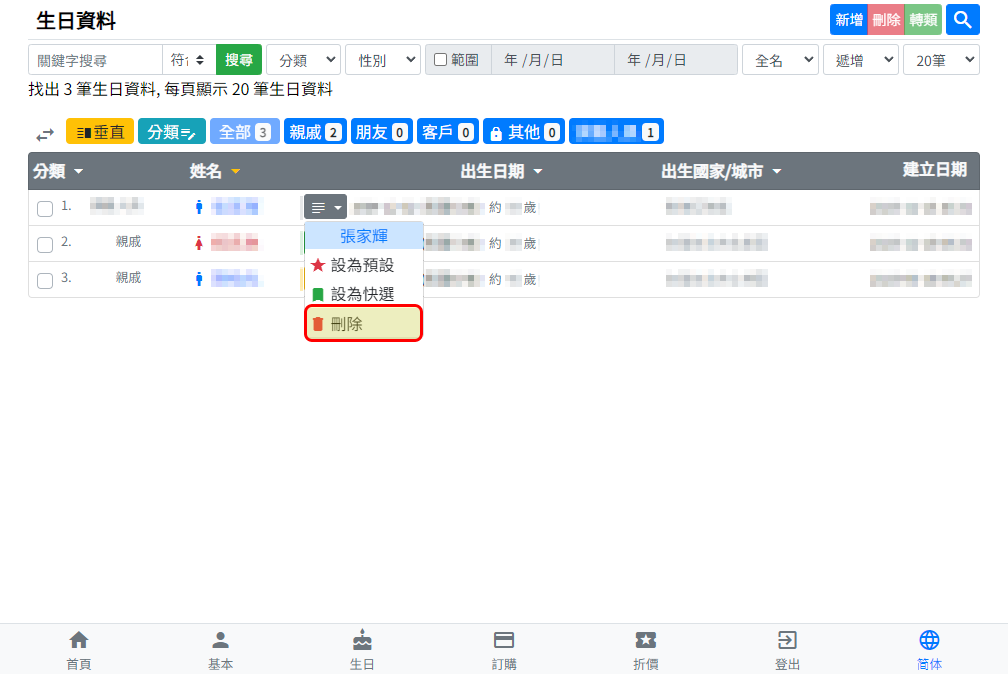
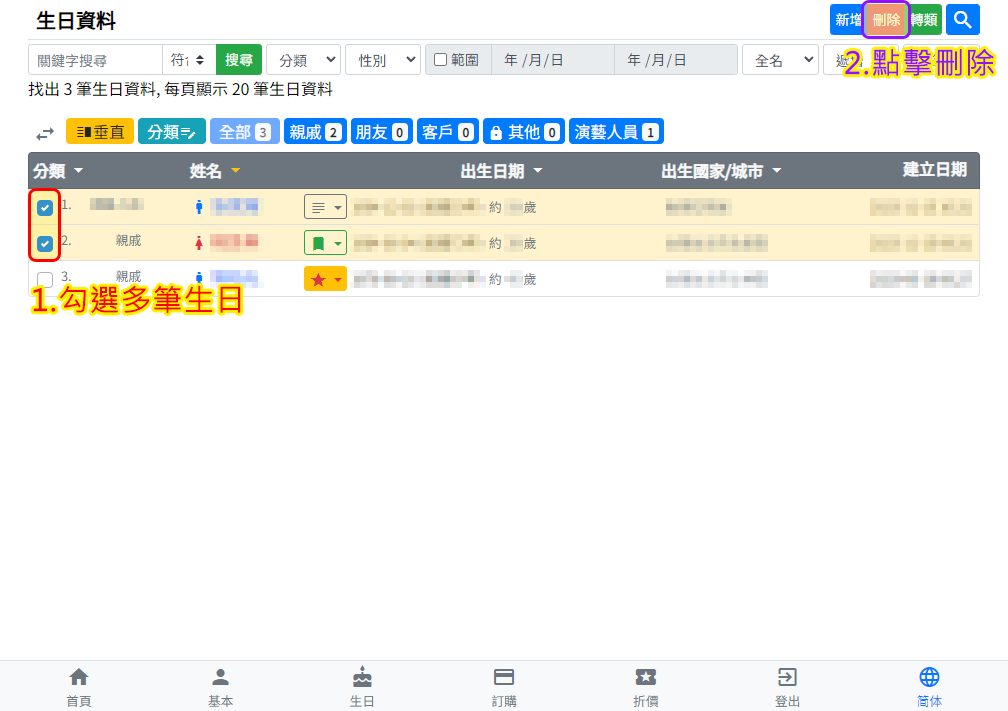
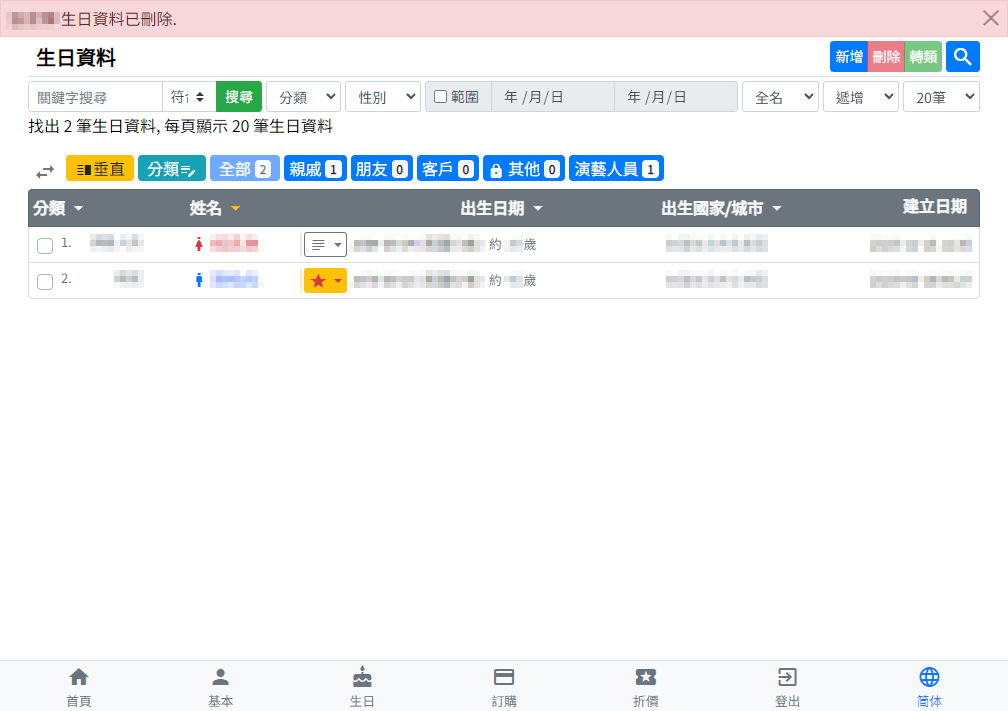
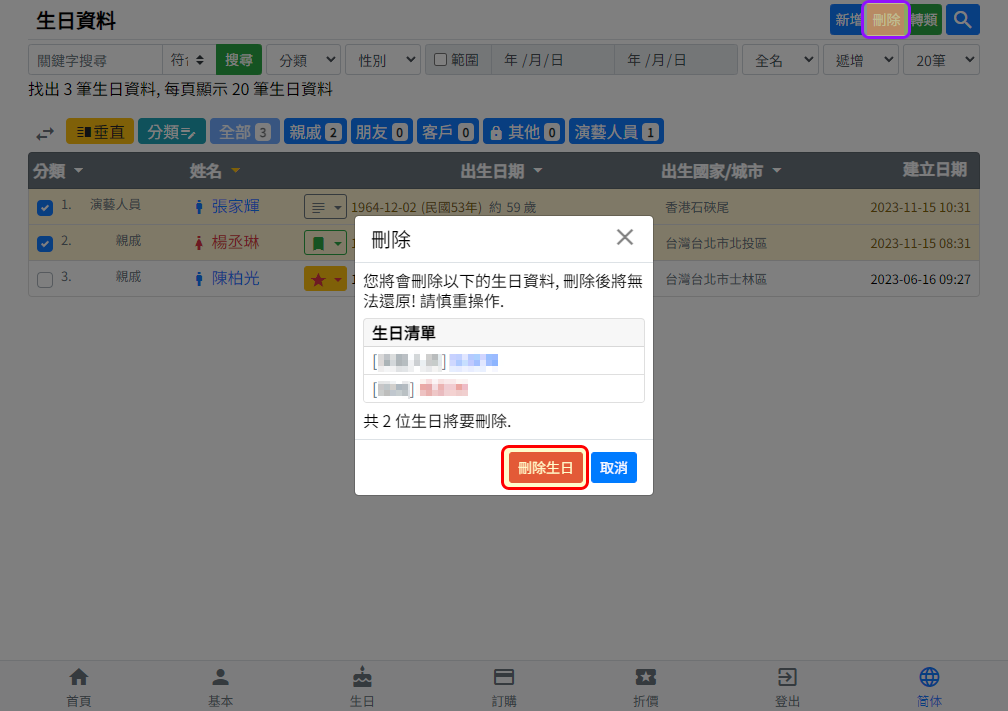
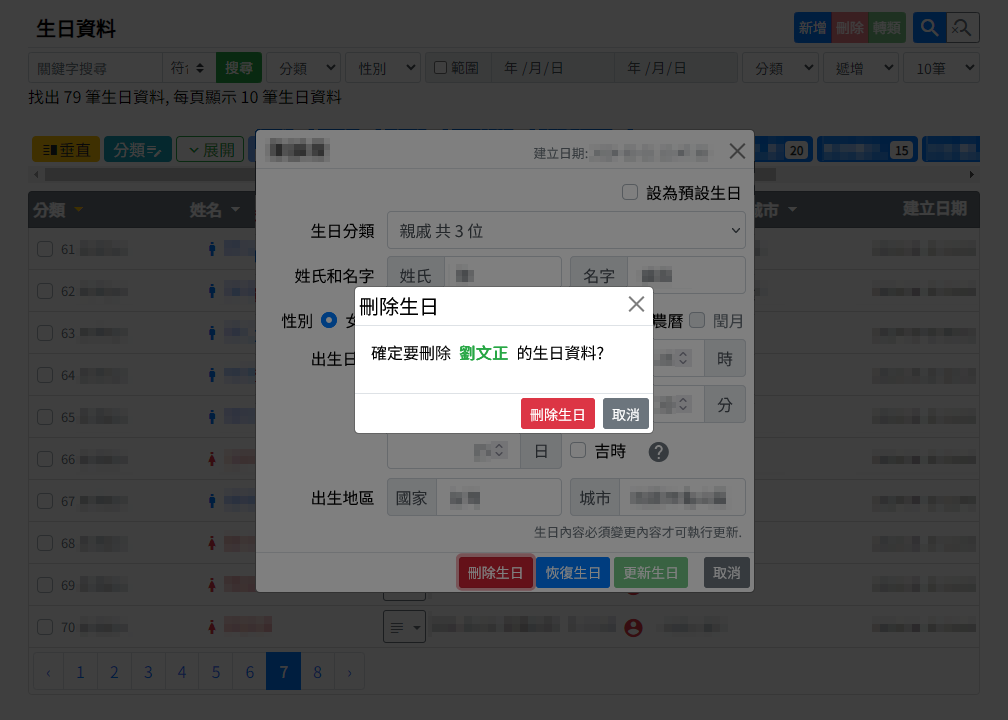
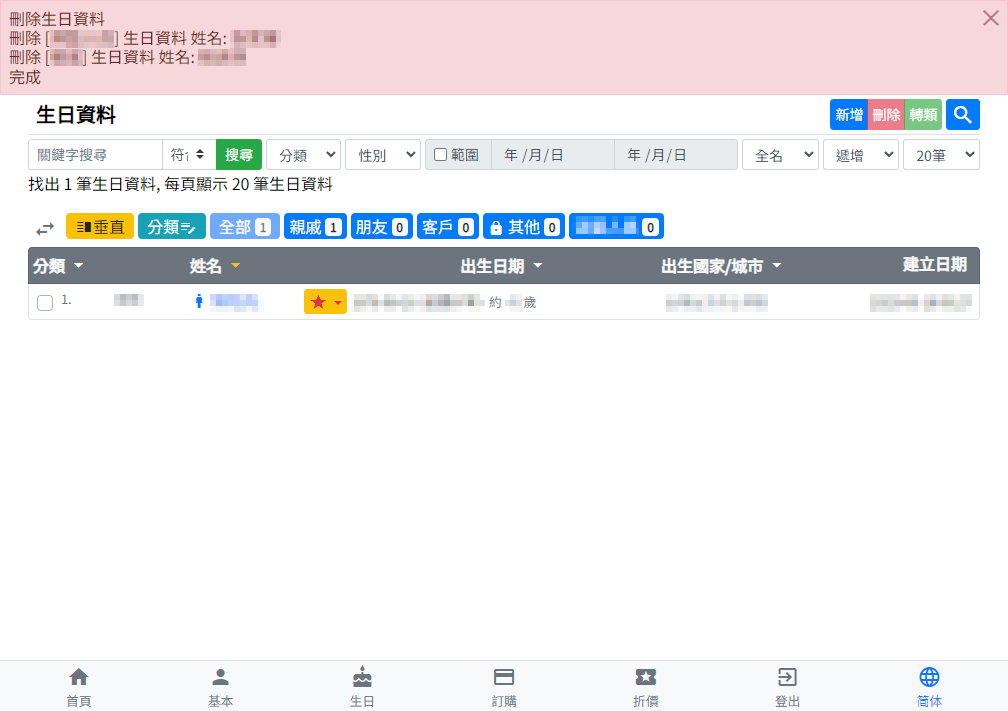
發表日期
2025/12/05
同類文章